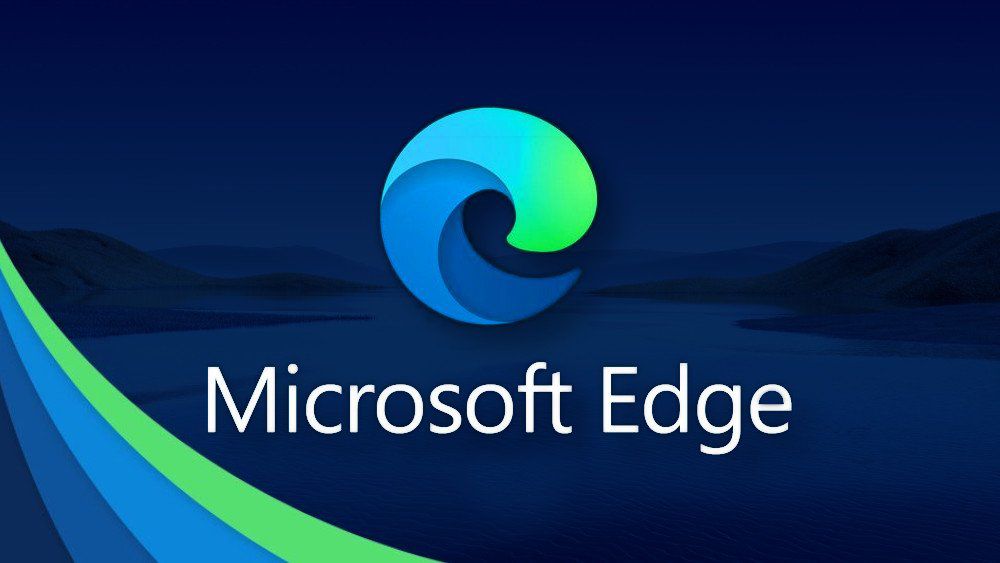1,7K
Jeśli korzystasz z przeglądarki Microsoft Edge, możesz też używać Google jako wyszukiwarki zamiast Binga. Aby to zrobić, musisz aktywować żądaną usługę w ustawieniach przeglądarki.
Microsoft Edge: Użyj Google jako wyszukiwarki
By default, Microsoft’s Edge browser relies on Bing as its search engine. Z tymi ustawieniami, możesz używać Google zamiast:
- Uruchom Microsoft Edge i kliknij na przycisk menu z trzema kropkami w prawym górnym rogu.
- Wybierz tam „Ustawienia”. W następnym oknie kliknij na „Prywatność, wyszukiwanie i usługi” w lewym pasku menu.
- Scroll all way down and click on „Address bar and search”. W kolejnym kroku, obok opcji „Wyszukiwarka używana w pasku adresu”, z rozwijanego menu wybierz Google jako wyszukiwarkę.
- Możesz wtedy określić, czy w nowych kartach ma być używane pole wyszukiwania czy pasek adresu.
- Zmiana jest stosowana automatycznie. Teraz szukasz w Google zamiast w Bing.
- Jednakże wygląd Edge’a pozostaje, gdy otwierasz nową kartę.
- Jeśli chcesz ustawić inną stronę, na przykład stronę Google dla nowo otwartych kart, nie działa to za pomocą środków pokładowych.
- Musisz załadować rozszerzenie, aby to zrobić. Microsoft udostępnia do tego celu dodatek „Custom New Tab”. To pozwala określić, która strona powinna być otwierana w nowej karcie.
Microsoft Edge: Zmień stronę główną na Google
Po wprowadzeniu powyższych ustawień, w przyszłości będziesz wyszukiwać przez Google w przeglądarce Edge